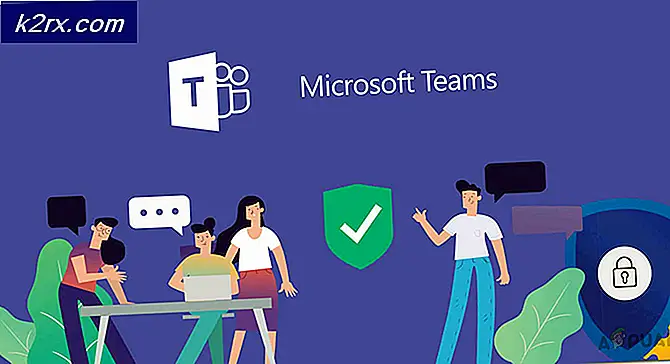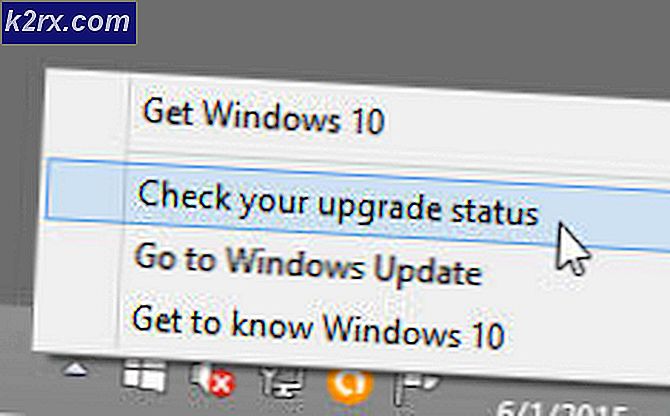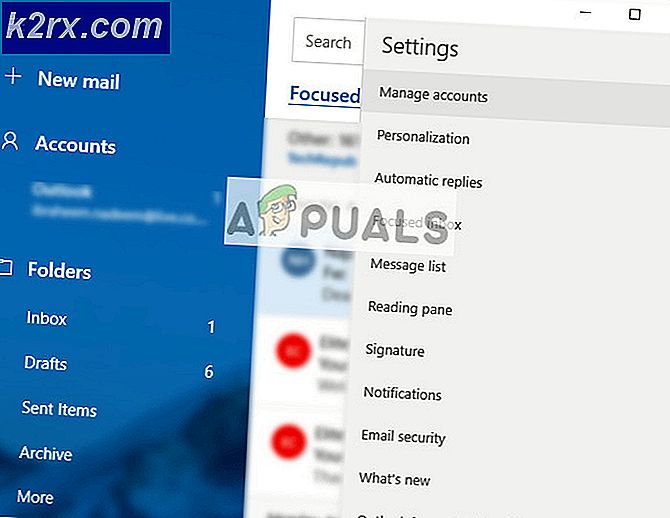FIX: Print Spooler Error 0x800706b9
Tilbake da Windows 8.1 først begynte å rulle ut, begynte utallige Windows-brukere som oppgradert til den siste versjonen av Windows, å klage på at datamaskinene ikke kunne kommunisere med sine skrivere og at datamaskinens Print Spoolers ikke startet. Print Spooler er et Windows-program som gjør at Windows-datamaskinen din kan kommunisere med skriveren og bestillingen og starte utskrifter, skanner, fakser og fotokopier. Den nyeste og beste versjonen av Windows, på dette tidspunktet, er Windows 10, og ganske mange brukere som har oppgradert til Windows 10, har også klaget over at datamaskinene ikke er i stand til å kommunisere med sine skrivere og deres datamaskiner 'Print Spoolers ikke Åpner opp.
Ifølge rapporter, i slike tilfeller når Print Spooler ikke åpnes, blir brukeren møtt med feilkode 0x800706b9 og en feilmelding som i de fleste tilfeller sier at datamaskinen ikke har nok ressurser til å starte Print Spooler-tjenesten. Årsaken bak Print Spooler-feilen 0x800706b9 kan være alt fra en ødelagt registernøkkel eller verdi som følge av oppgraderingen av Windows 10 til et tredjeparts antivirus- eller brannmurprogram som blokkerer lanseringen av Print Spooler og alt i mellom. Heldigvis for deg er følgende noen av de mest effektive løsningene på feil 0x800706b9 som har vist seg å fungere for en vesentlig stor del av Windows 10-brukere som har hatt førstehånds erfaring med dette problemet:
Løsning 1: Slå Print Spooler-tjenesten oppstartstype til Automatisk
Grunnen til at datamaskinens Print Spooler ikke starter, kan skyldes at den ikke er konfigurert til å starte automatisk. Hvis det er tilfelle, bør du konfigurere skriverpolen til å starte automatisk.
Trykk på Windows-logotasten + R.
Når en Kjør dialog åpnes, skriv services.msc inn i den og trykk Enter .
Finn Print Spooler- tjenesten og høyreklikk på den. Klikk på Egenskaper .
Åpne rullegardinmenyen foran Oppstartstype og klikk på Automatisk . Klikk på Bruk . Klikk på OK .
Hvis Print Spooler- tjenesten ikke allerede kjører, høyreklikker du på den og klikker på Start .
Start datamaskinen på nytt, og Print Spooler skal starte sømløst når datamaskinen starter opp.
Løsning 2: Løs problemet ved å redigere datamaskinens register
Trykk på Windows-logotasten + R.
Når en Kjør dialog åpnes, skriv regedit inn i den og trykk Enter .
PRO TIPS: Hvis problemet er med datamaskinen eller en bærbar PC / notatbok, bør du prøve å bruke Reimage Plus-programvaren som kan skanne arkiver og erstatte skadede og manglende filer. Dette fungerer i de fleste tilfeller der problemet er oppstått på grunn av systemkorrupsjon. Du kan laste ned Reimage Plus ved å klikke herHvis du blir spurt av en brukertilgangskontrollmelding, klikker du på Ja eller, hvis du blir bedt om det, oppgir du passordet ditt.
I venstre rute i Registerredigering navigerer du til HKEY_LOCAL_MACHINE \ SYSTEM \ CurrentControlSet \ Services \ Spooler .
Klikk på Spooler- tasten for å vise innholdet i den høyre ruten.
Finn en verdi som heter DependOnService, og dobbeltklikk på den for å kunne endre den.
Verdidata- feltet vil inneholde begrepet RPCSS, etterfulgt av http i neste linje. Slett http- delen, og bare etterlate begrepet RPCSS som verdien av dataene.
Klikk på OK for å lagre endringene.
Lukk Registerredigering og start datamaskinen på nytt, og det kommer ikke noe spor av feil 0x800706b9, og Print Spooler vil kunne fungere riktig når datamaskinen starter opp.
Løsning 3: Avinstaller alle tredjeparts systembeskyttelsesprogrammer
Mange brukere av Windows 10 som har lidd av feil 0x800706b9 og overstyrt det rapporterte at skyldige bak problemet var et tredjeparts systembeskyttelsesprogram (et Kaspersky-program, i de fleste tilfeller). Så hvis du lider av dette problemet og har noen tredjeparts antivirusprogrammer, anti-malware eller brannmurprogrammer på datamaskinen din - spesielt hvis du har Kaspersky-programmer installert - har denne løsningen betydelige muligheter for å være den rette passformen for deg.
Hvis et tredjeparts systembeskyttelsesprogram er det som forårsaker at datamaskinens Print Spooler-tjeneste ikke starter, kan du bare navigere til delen Legg til / fjern programmer i kontrollpanelet og avinstallere hvert tredjeparts systembeskyttelsesprogram på datamaskinen. Start datamaskinen på nytt og sjekk for å se om Print Spooler starter opp etter at datamaskinen har startet opp. Hvis Print Spooler starter opp, var tredjeparts systembeskyttelsesprogrammene faktisk årsaken. Når Print Spooler begynner å fungere hensiktsmessig, kan du gå videre og installere alle tredjeparts systembeskyttelsesprogrammer som du muligens trenger, samtidig som du ikke husker å installere de samme programmene som førte til feil 0x800706b9 i første omgang.
Løsning 4: Oppdater Windows 10-datamaskinen
Hvis ingen av løsningene ovenfor fungerer, er det eneste alternativet du vil forlate, å oppdatere Windows 10-datamaskinen. Systemoppdateringen er en ny funksjon som Microsoft har introdusert med Windows 10 - en funksjon som sletter alle programmene og programmene på datamaskinen din som ikke fulgte med, men beholder alle dine filer og data. For å utføre en systemoppdatering må du:
Åpne Start-menyen . Klikk på Innstillinger . Klikk på Oppdater og Sikkerhet . Klikk på Recovery .
Klikk på Start- knappen som ligger under Tilbakestill denne PCen.
Klikk på Behold mine filer og la datamaskinen bli oppdatert. Når datamaskinen starter opp etter oppdateringen, burde feilen 0x800706b9 ikke være lenger, og datamaskinens Print Spooler skal starte vellykket.
PRO TIPS: Hvis problemet er med datamaskinen eller en bærbar PC / notatbok, bør du prøve å bruke Reimage Plus-programvaren som kan skanne arkiver og erstatte skadede og manglende filer. Dette fungerer i de fleste tilfeller der problemet er oppstått på grunn av systemkorrupsjon. Du kan laste ned Reimage Plus ved å klikke her